När du tar bort ett objekt är denna åtgärd inte oåterkallelig. Du flyttar helt enkelt objektet till papperskorgen för den aktuella produkten. Objektet kan återställas om det inte raderades på grund av tidsgränserna. Tidsgränserna kan ställas in i Alternativ av användaren och i Administratörsalternativ av administratörer. Om administratören tvingar fram inställningen för användarna kommer de inte att kunna ändra den i sina Alternativ.
För att radera ett objekt (e-postmeddelande, mapp, chattkontakt …), välj objektet och tryck på DEL. Du kan också använda dra och släpp. Klicka och håll ned objektet, så snart mappträdet öppnas drar du objektet till Papperskorgen ![]() och släpper det när mappen är markerad.
och släpper det när mappen är markerad.
Tips: Håll ned CTRL för att välja flera objekt.
Obs! Det finns papperskorgen i e-post, kalender, kontakter, filer och dokument och uppgifter.
Hur man återställer raderade e-postmeddelanden
För att återställa raderad e-post, gå till Papperskorgen i mappträdet, högerklicka på ett e-postmeddelande och välj Flytta till mapp. I dialogrutan skriver du in mappnamnet och klickar på det.
E-postmeddelandet kommer att visas i den valda mappen.
Hur man återställer andra föremål
För att återställa ett objekt i Kalender, Kontakter, Dokument och Uppgifter, gå till Papperskorgen i den relevanta appen och högerklicka på det borttagna objektet. Välj Återställ i menyn.
Du kan också helt enkelt dubbelklicka på det valda objektet för att återställa det.
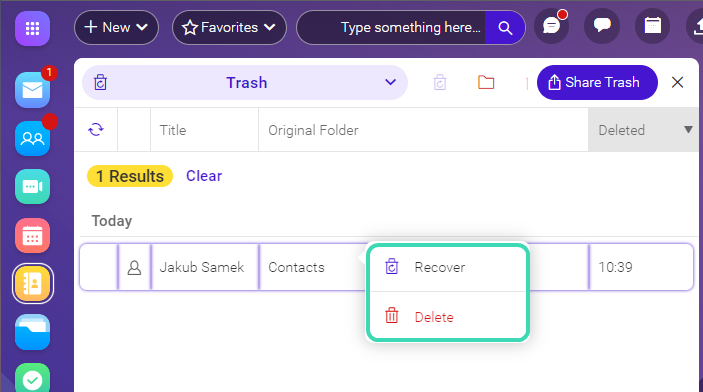
Bild: Objektåterställning